时间:2019-10-12作者:xp系统之家 来源:http://www.37m.cn
今天和大家分享一下win10系统安装提示错误代码x800700B7问题的解决方法,在使用win10系统的过程中经常不知道如何去解决win10系统安装提示错误代码x800700B7的问题,有什么好的办法去解决win10系统安装提示错误代码x800700B7呢?小编教你只需要 1、左键单击资源管理器—组织—文件夹和搜索选项—查看,找到“显示隐藏的文件、文件夹和驱动器”,点击选中,然后点击应用—确定; 2、打开计算机—C盘—Users—Administrator—Appdata—Local—Temp;就可以了;下面就是我给大家分享关于win10系统安装提示错误代码x800700B7的详细步骤::
解决方法:
1、左键单击资源管理器—组织—文件夹和搜索选项—查看,找到“显示隐藏的文件、文件夹和驱动器”,点击选中,然后点击应用—确定;
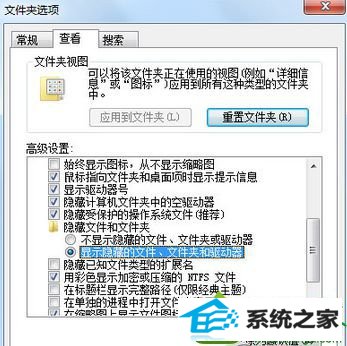
2、打开计算机—C盘—Users—Administrator—Appdata—Local—Temp;

3、右键单击Temp,选择属性,打开Temp属性对话框;
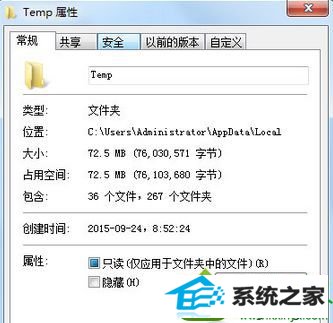
4、切换到安全窗口,点击选择编辑;
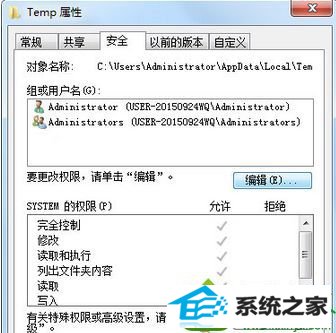
5、在Temp权限中,点击选择添加;
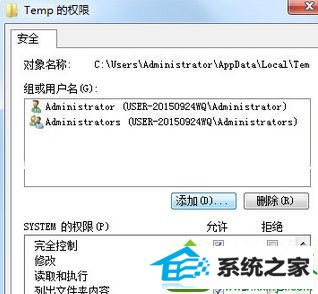
6、弹出选择用户和组窗口,在输入对象名称来选择(E)栏中输入:sYsTEM,再点击确定;
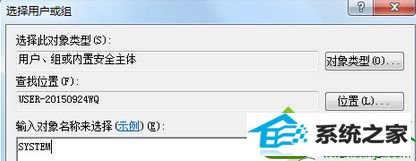
7、回到Temp属性窗口,选择:sYsTEM,在sYsTEM的权限(p)栏中的完全控制和修改的允许小方框内点击打上勾,再点击应用—确定。
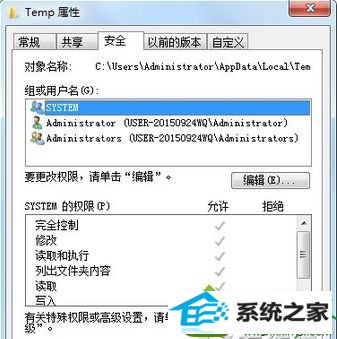
以上介绍的就是安装win10系统提示错误代码x800700B7的解决方法,操作完成后,重新启动计算机,再进行安装win10系统,就不会出现错误提示了。
本站发布的ghost系统与电脑软件仅为个人学习测试使用,不得用于任何商业用途,否则后果自负!